Win11安全模式怎么进-正确进入Win11安全模式的方法
当我们的Windows 11操作系统遇到问题,比如系统崩溃、驱动程序冲突或者恶意软件感染时,我们可能需要进入安全模式来进行故障排除,因此对于用户而言,了解如何进入安全模式是至关重要的,以下小编给大家介绍简单的进入方法,让大家能够轻松地进入安全模式。
正确进入Win11安全模式的方法
1. 按键盘上的Windows+I以打开设置 ,单击“更新和安全”,然后选择左侧窗格中的“恢复”。
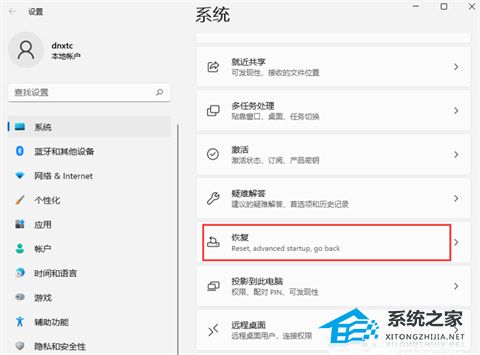
2. 在高级启动下,单击立即重新启动。
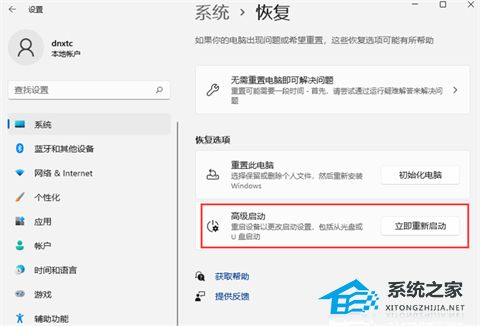
3. 在计算机重新启动进入选择选项屏幕后,选择疑难解答>高级选项>启动设置> 重新启动。

4. 计算机重新启动后,将显示选项列表,选择4或F4以在安全模式下启动计算机,如果必须使用Internet,请选择5或F5以获得带网络连接的安全模式。

如果进入了安全模式不能解决系统系统,可以考虑重装系统。
以上就是纯净版系统小编为你带来的关于“Win11安全模式怎么进-正确进入Win11安全模式的方法”的全部内容了,希望可以解决你的问题,感谢您的阅读,更多精彩内容请关注纯净版系统官网。
相关文章
- Win11 23H2更新错误0x8000ffff的有效解决方法
- Win11 23H2安装KB5031455更新失败0x800f0984
- Win11 23H2安装失败显示错误代码0x80073701【图解】
- Win11任务栏图标消失了怎么办
- Win11照片查看器无法显示怎么办
- 更新Win11 23H2后玩游戏卡顿的两个解决方法
- Win11安装u盘驱动成功但是不能识别怎么办
- Win11怎么禁止自动安装软件
- Win11 23H2和22H2哪个更稳定?选哪个版本好?
- Win11 23H2和22H2哪个好?Win11 23H2和22H2区别
- Win11 23H2更新失败错误代码0x8007000D的解决方法
- Win11 23H2怎么样?Win11 23H2有必要更新吗?
- Win11 23H2好用吗?Win11 23H2值得更新吗?
- Win11更新补丁KB5031455安装失败的解决方法
- Win11 23H2如何卸载更新补丁-Win11强制卸载补丁KB5031455的方法
- Win11笔记本电脑屏幕突然变暗的解决方法
热门教程
win11关闭windows defender安全中心的四种方法
2Win11如何关闭Defender?Windows11彻底关闭Defender的3种方法
3win10不显示视频缩略图的两种解决方法
4win10关闭许可证即将过期窗口的方法
5win11怎么切换桌面?win11切换桌面的四种方法
6win11任务栏怎么显示网速?win11任务栏显示实时网速的方法
7win11忘记pin无法开机的三种最简单办法
8安装NET3.5提示0x800f0950失败解决方法
9Win11移动热点不能用怎么办?移动热点不工作怎么办?
10Win11如何打开预览窗格?Win11显示预览窗格的方法
装机必备 更多+
重装教程
大家都在看






